Používanie pera Surface Slim Pen
Surface Slim Pen je vynovené a dobíjateľné pero pre Surface. Tenký a nový profil prináša prirodzený zážitok z písania a kreslenia.
Poznámka: Niektoré produkty nemusia byť vo vašej krajine alebo oblasti k dispozícii.
Oboznámenie sa s perom Surface Slim Pen
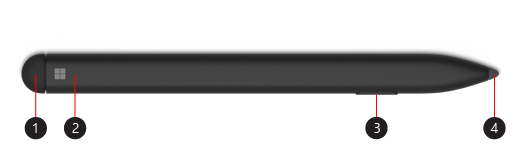
-
Guma a horné tlačidlo
-
Indikátor LED
-
Tlačidlo na kliknutie pravým tlačidlom myši a výber
-
Hrot pera
Párovanie so zariadením Surface
Pero je pred použitím potrebné nabiť. Umiestnite ho na odkladaciu plochu klávesnice Surface Pro X Signature Keyboard alebo do nabíjacej základne USB-C na 1 sekundu. Keď budete pripravení, spárujte Slim Pen cez Bluetooth so zariadením Surface. Postupujte takto:
-
Vyberte položkuŠtart > Nastavenia > Zariadenia > Pridať Zariadenie Bluetooth alebo iné zariadenie > Bluetooth.
-
Na 5 až 7 sekúnd podržte stlačené horné tlačidlo na pere, kým indikátor LED nezačne blikať na bielo, aby sa spustil režim párovania Bluetooth.
-
Výberom položky Surface Slim Pen spárujte pero.
Ak máte Surface Pro X, k dispozícii sú dva spôsoby automatického pripojenia pera k tomuto zariadeniu. Postupujte takto:
-
Položte pero na odkladaciu plochu klávesnice Surface Pro X Signature Keyboard a potom ho vyberte.
-
Na automatické pripojenie pera Slim Pen použite rýchle pripojenie. Stačí, ak jednoducho začnete písať perom na obrazovku. Zobrazí sa rozhranie nastavenia a pomôže vám prispôsobiť pero.
Použitie horného tlačidla
Stlačením horného tlačidla pera Slim Pen spustite Microsoft Whiteboard. Ak chcete prispôsobiť odkazy horného tlačidla alebo zmeniť nastavenie pera, vyberte položky Štart > Nastavenia > Zariadenia > Pero a Windows Ink .
Nabitie pera
Surface Slim Pen sa dodáva s klávesnicou Surface Pro X Signature Keyboard alebo nabíjacou základňou USB-C. Obe sa dajú použiť na nabíjanie pera. Výberom príslušenstva získate informácie o jeho nastavení a ďalšie informácie:
Poznámka: Ak chcete pero použiť po prvýkrát, potrebujete ho jednu sekundu nabíjať, aby sa aktivovalo.
Aký je význam svetelných indikátorov?
Indikátor LED na pere vás môže upozorniť na to, kedy nabiť batériu, a poskytnúť vám aj ďalšie informácie.
|
Indikátor |
Význam |
|
Bliká na bielo po stlačení a podržaní horného tlačidla na 5 sekúnd. |
Pero je v režime párovania a môžete ho spárovať so zariadením Surface. |
|
Svieti na bielo po výbere párovania v zariadení Surface. |
Pero sa úspešne spárovalo so zariadením Surface. |
|
Rozsvecuje sa na bielo a zhasína pri umiestnení na odkladaciu plochu klávesnice alebo do nabíjacej základne. |
Pero je v doku a v prípade potreby sa bude nabíjať. |
|
Rozsvecuje sa na žlto a zhasína. |
Batéria v pere sa vybíja. |










